До сих пор в этой серии мы обсуждали внешние и внутренние разделы управления филиалами OpenCart. В первой части мы рассмотрели, как управлять учетными записями партнеров из серверной части, а во второй части мы обсудили внешний процесс регистрации, управление учетными записями и создание ссылок для отслеживания продуктов. В этой заключительной части мы поймем, как именно комиссия рассчитывается и распределяется среди партнеров.
Я предполагаю, что вы используете последнюю версию OpenCart, которая является 2.0.x. Кроме того, если вы еще не ознакомились с предыдущими частями этой серии, я бы порекомендовал вам быстро взглянуть на них!
Понять систему комиссий для филиалов
Вспомните первую часть этой серии, в которой я упомянул, что администратор магазина может устанавливать процент комиссии для каждого партнера на сайте в отдельности. Взгляните на следующий снимок экрана для быстрого резюме:
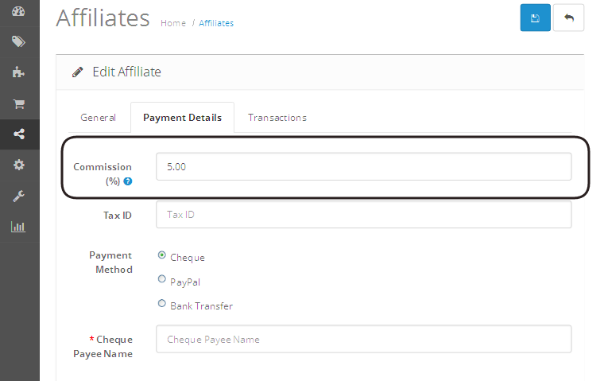
Итак, как вы можете видеть на скриншоте выше, администратор может определить процент комиссионного вознаграждения для партнера. В приведенном выше примере он установлен на 5,00 , что означает, что партнер получит 5% от общей суммы, как только заказ будет размещен через его или ее реферальный код.
Создание заказа с использованием партнерской ссылки
Теперь давайте пройдемся по фактическому процессу. В реальном сценарии пользователь нажимает партнерскую ссылку на вашем сайте, которая приводит его на страницу сведений о продукте. Но для нашего тестирования мы смоделируем это вручную. Я предполагаю, что у вас есть партнерская ссылка на ваш продукт, и если вы не уверены, что это значит, обратитесь ко второй части этой серии.
Ваша ссылка для отслеживания партнерской программы должна выглядеть примерно так:
|
1
|
https://www.opencart-store.com/index.php?route=product/product&product_id=42&tracking=xxxxxxxxxx
|
Здесь важно отметить последнюю часть ссылки «tracking = xxxxxxxxxx», в которой указывается ваша партнерская идентификация. Вы получите комиссию, только если эта часть присутствует в ссылке. Теперь просто зайдите на сайт по этой ссылке в вашем браузере. Появится страница с описанием товара. Идите вперед и завершите заказ до конца.
Теперь войдите в магазин OpenCart в качестве партнера. Перейдите на панель инструментов и откройте раздел « Транзакции ». К вашему удивлению, в списке еще нет транзакций! Вы, вероятно, думаете, что что-то не так, потому что вы только что сделали заказ, используя реферальный код, а комиссия пока отсутствует!
Но держись! Таков рецепт нашего следующего раздела: как комиссия распределяется среди филиалов.
Где моя комиссия?
Перейдите в конец OpenCart и перейдите к Продажи> Заказы . Нажмите на ссылку View Order, как показано на следующем скриншоте.
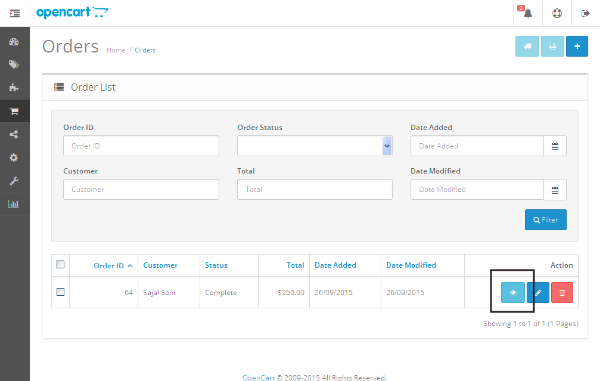
Он должен открыть подробную информацию о заказе, как показано на следующем снимке экрана.
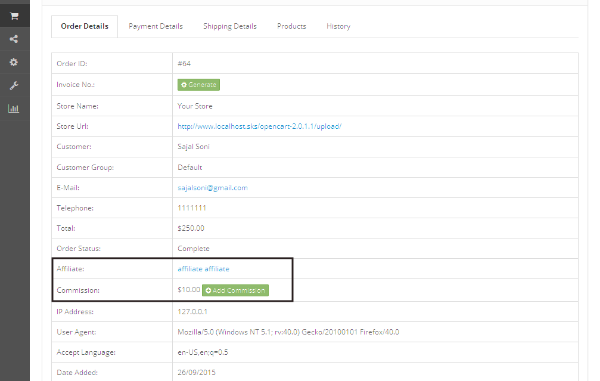
Важной частью для нас является строка Комиссии, отображаемая на вкладке Детали заказа . Если заказ сделан с использованием партнерского реферального кода, администратор магазина увидит соответствующую информацию о партнере с самим заказом, как показано выше.
Теперь, если администратор считает, что заказ является законным и платеж получен, он или она нажимает кнопку « Добавить комиссию» , чтобы распределить комиссию. Давайте просто сделаем это и посмотрим, как все пойдет.
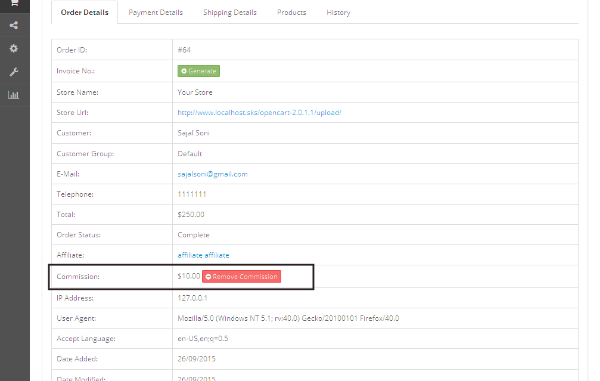
Как видите, комиссия теперь добавлена, и на ней отображается кнопка « Удалить комиссию» . Полезно иметь возможность отменить комиссию на случай, если вы ошибочно ее добавили.
Итак, теперь, когда партнер получил комиссию, давайте удостоверимся, что она указана в разделе управления внешним партнерским аккаунтом. Войдите в интерфейс OpenCart в качестве партнера и перейдите в раздел Транзакции .
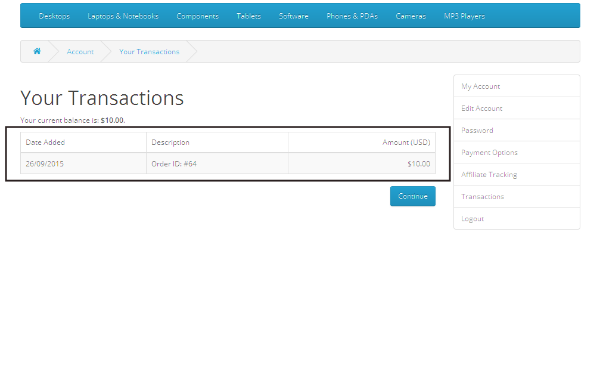
Да, теперь у тебя есть комиссия!
Расчет комиссии с бэк-энда
Мы только что увидели раздел « Транзакции » во внешнем интерфейсе, в котором перечислены комиссии для всех заказов, в которых участвовал филиал. Аналогичный интерфейс есть и в серверной части. Перейдите в бэкэнд OpenCart и перейдите в раздел Маркетинг> Партнеры . Отредактируйте партнерский аккаунт, который использовался для размещения заказа, используя реферальный код.
На последней вкладке Транзакции вы можете увидеть список, похожий на внешний. Кроме того, есть интерфейс, который позволяет вручную добавлять комиссию, как показано на следующем снимке экрана.
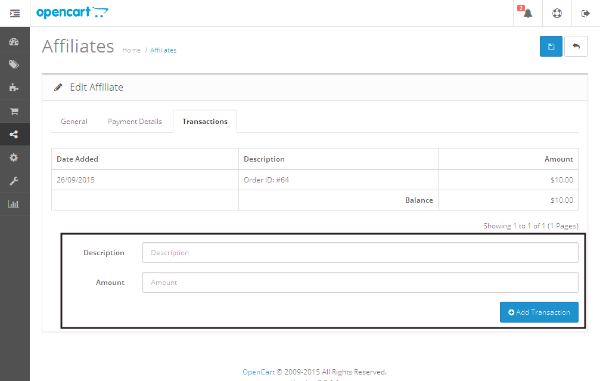
Он используется для добавления комиссии вручную на случай, если потребуется какое-либо урегулирование.
Вот и все для этой серии! Надеюсь, вам это очень понравилось, и я уверен, что это помогло вам понять функцию партнера в OpenCart. Запросы и предложения всегда приветствуются!
Теперь, когда мы подошли к концу этой серии, вас может заинтересовать применение того, что мы рассмотрели, в контексте существующей темы. Чтобы интегрировать партнерский маркетинг в существующую тему OpenCart, посмотрите, что доступно на Envato Marketplace .